Facebookストーリーの作成方法

Facebookストーリーは作成するのがとても楽しいです。Androidデバイスとコンピュータでストーリーを作成する方法を紹介します。
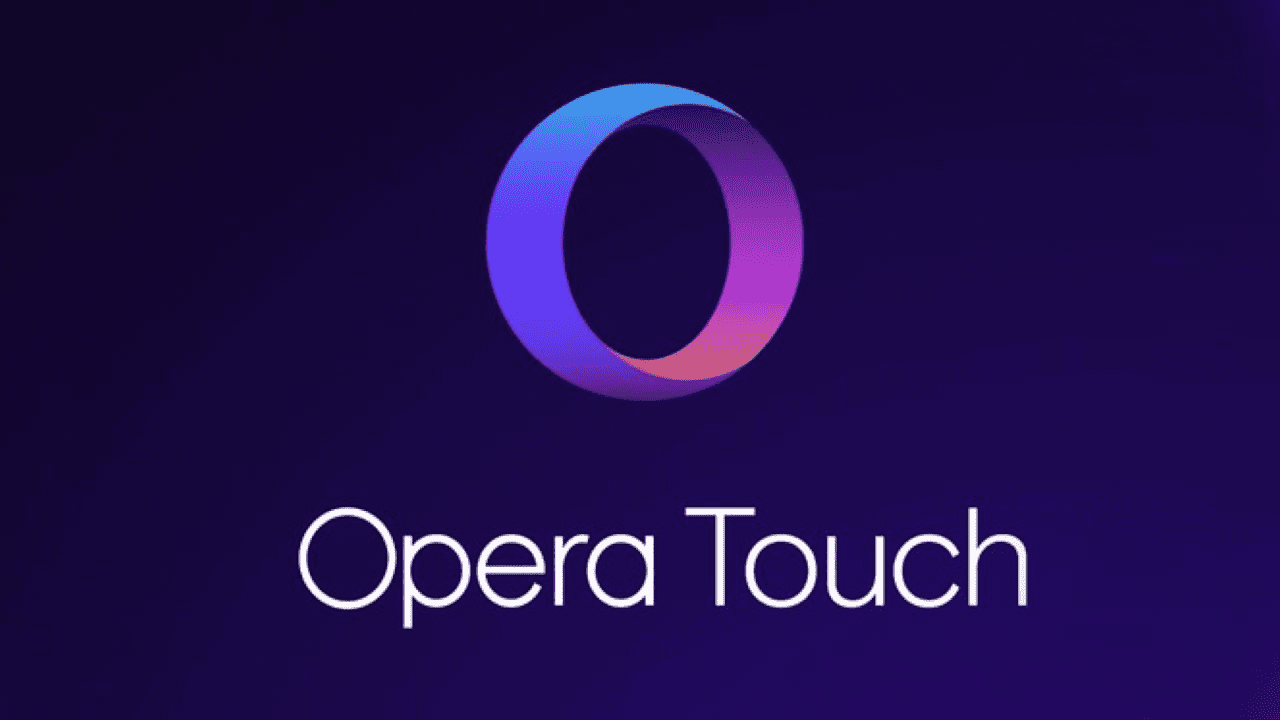
最近のほとんどのブラウザは、URLバーを二重機能の検索バーとして使用するようになりました。もちろん、ウェブサイトのURLを入力して直接アクセスすることもできますが、それを使用して、好みの検索エンジンですぐに検索することもできます。URLバーを検索バーとしても使用できるため、最初に好みの検索エンジンを参照して目的のコンテンツを検索する時間と労力を節約できます。
残念ながら、誰もが同じ検索エンジンを使用することを好むわけではありません。OperaTouchはデフォルトでGoogleを使用します。ただし、多くのユーザーは、Googleの広範なデータマイニングと個人のプライバシーの尊重の欠如に問題を抱えているため、他の検索エンジンを使用することを好みます。
ありがたいことに、アプリ内設定からではなく、デフォルトの検索エンジンを変更することを選択できます。
アプリ内設定にアクセスできるようにするには、最初に右下隅にあるOperaアイコンをタップする必要があります。
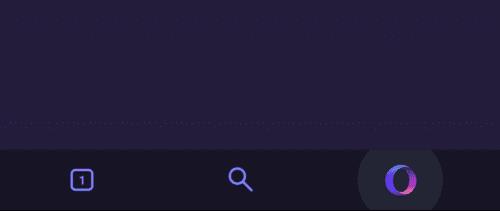
設定にアクセスできるようにするには、Operaアイコンをタップします。
次に、ポップアップの下部にある[設定]をタップして、アプリ内設定を開きます。
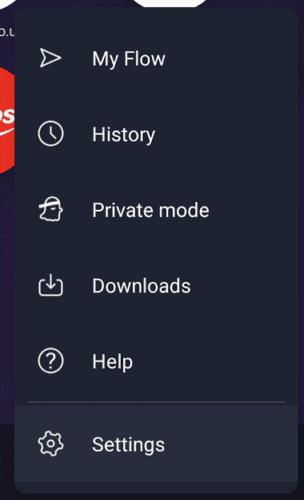
ポップアップの下部にある[設定]をタップして、アプリ内設定を開きます。
設定で、下にスクロールして、[一般]サブセクションの下から4番目の[デフォルトの検索エンジン]というラベルの付いたエントリをタップします。
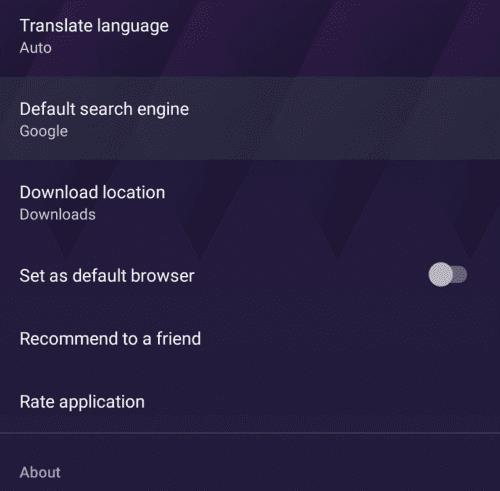
一般サブセクションの下から4番目のオプションである「デフォルトの検索エンジン」をタップします。
選択できる検索エンジンはたくさんあります。Yandexはロシアを拠点とする検索エンジンであり、Baiduは中国の検索エンジンです。DuckDuckGOは独立した検索エンジンであり、認識された関心に基づいて結果をフィルタリングしません。AmazonとEbayでは、それぞれのeコマースプラットフォームを直接検索できます。IMDbを使用すると、インターネット映画データベースを検索できます。ウィキペディアは、ボランティアが管理するオンライン百科事典です。Qwantはプライバシーに重点を置いた検索エンジンであり、結果のフィルタリングやユーザー追跡を実行しません。
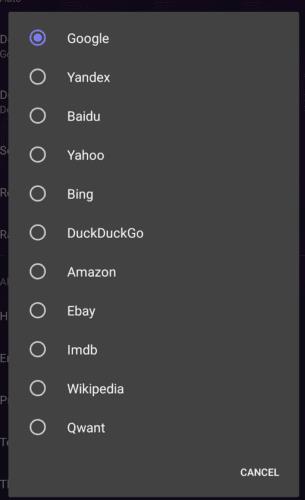
デフォルトで使用する検索エンジンをタップします。
Facebookストーリーは作成するのがとても楽しいです。Androidデバイスとコンピュータでストーリーを作成する方法を紹介します。
このチュートリアルでは、Google Chrome と Mozilla Firefox での自動再生される迷惑な動画を無効にする方法を学びます。
Samsung Galaxy Tab S8が黒い画面で固まってしまい、電源が入らない問題を解決します。
Fireタブレットでメールアカウントを追加または削除しようとしているですか?この包括的ガイドでは、プロセスをステップバイステップで説明し、お気に入りのデバイスでメールアカウントを迅速かつ簡単に管理する方法をお教えします。見逃せない必見のチュートリアルです!
Androidデバイスでのアプリの自動起動を永久に防ぐための二つの解決策を示すチュートリアルです。
このチュートリアルでは、Google メッセージングアプリを使用して Android デバイスからテキストメッセージを転送する方法を説明します。
Android OSでスペルチェック機能を有効または無効にする方法。
Samsungが新しい旗艦タブレットのラインナップを発表したとき、注目すべき点がたくさんありました。 Galaxy Tab S9とS9+は、Tab S8シリーズに期待されるアップグレードをもたらすだけでなく、SamsungはGalaxy Tab S9 Ultraも導入しました。
Amazon Kindle Fireタブレットで電子書籍を読むのが好きですか? Kindle Fireで本にメモを追加し、テキストをハイライトする方法を学びましょう。
Samsung Galaxy Tab S9タブレットでデベロッパーオプションとUSBデバッグを有効にする方法について説明するチュートリアルです。






